KleverNotes——一个 KDE 中的实用的 Markdown 笔记软件
解释一下,这一个月以来没有更新主要是要期末考了,从今天起将恢复正常的更新频率
前情提要 👇
- 名字很聪明(bushi)。
- 易于上手。
- 简洁。
Markdown 是一种流行的标记语言,广泛用于笔记记录,主要因其简洁性和多功能性。它的纯文本格式确保用户可以快速创建干净、易读的笔记,而无需处理复杂的工具和界面。
多年来,涌现了许多 Markdown 笔记编辑器,每个编辑器都提供了一系列有用的功能,力求在功能性和简洁性之间找到平衡。
在本周的应用推荐中,我们将介绍 KleverNotes,这是一款新兴的 Markdown 笔记工具。
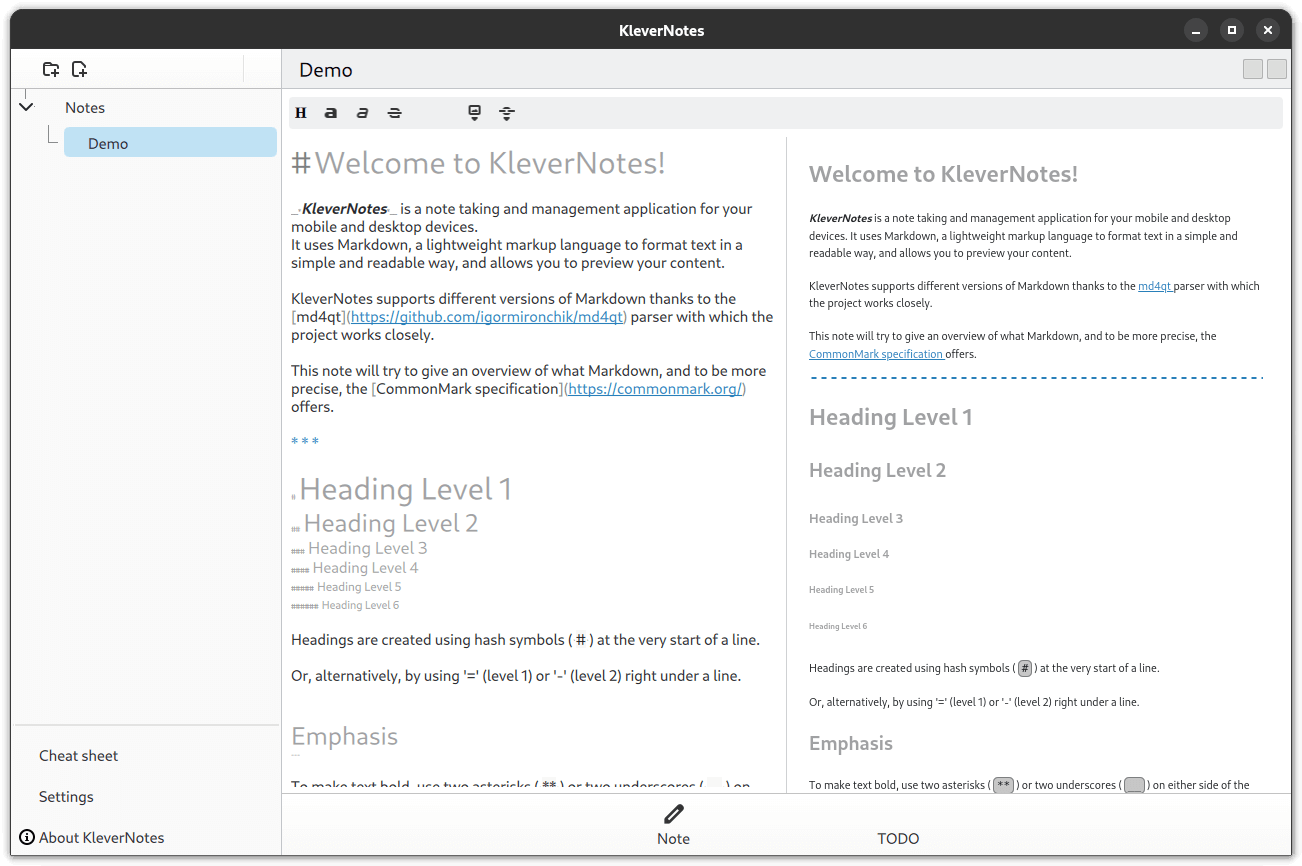
KleverNotes 由主开发者 Louis Schul 的个人需求驱动而生,他希望在学习 QML 和 C++ 的过程中,同时能鼓励自己在课堂上做笔记。KleverNotes 在2024年10月发布了第一个稳定版本。
⭐ 主要特点
除了其“聪明”的名字外,KleverNotes 还支持插件,扩展了基本的 Markdown 功能,提供诸如语法高亮、快速表情、笔记链接和 PlantUML(用于创建图表)等有用的可选工具。
需要注意的一些关键点包括:
- 显示笔记的预览。
- 以KDE生态系统为基础构建。
- 保存的笔记符合 CommonMark 标准。
💻 用户体验
我在我的 Fedora 40 笔记本上使用了 KleverNotes 1.1.0 的 Flatpak 版本,以了解其笔记记录的工作流程。
在开始之前,我需要选择一个存储位置,让 KleverNotes 保存我的笔记。我手动创建了一个新文件夹,并通过“创建存储”选项进行定义。也有选择现有存储位置的选项。

配置好后,一个示范笔记加载出来,展示了 KleverNotes 的各种 Markdown 元素。然后我通过右键单击现有的笔记类别创建了两个新类别,并将一些笔记添加到新类别中。
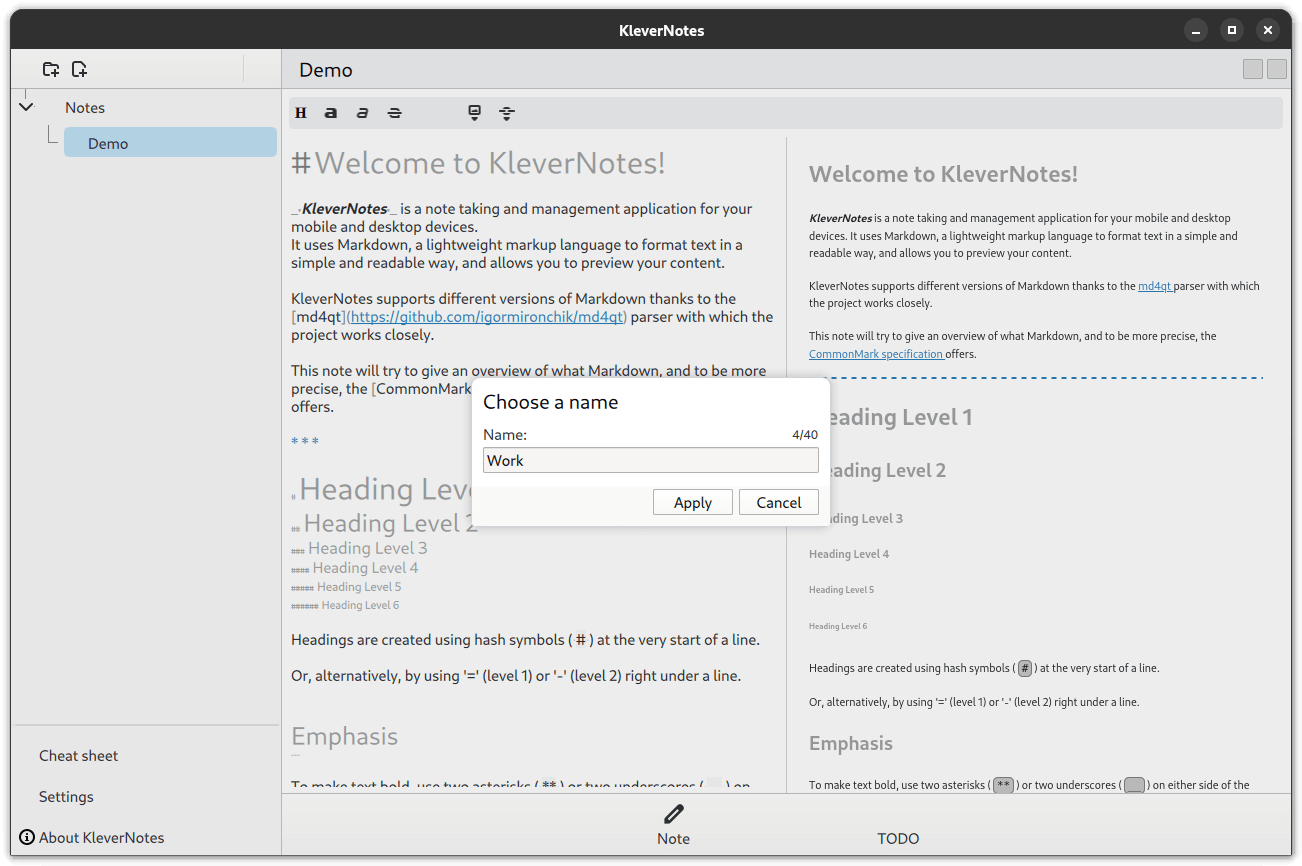
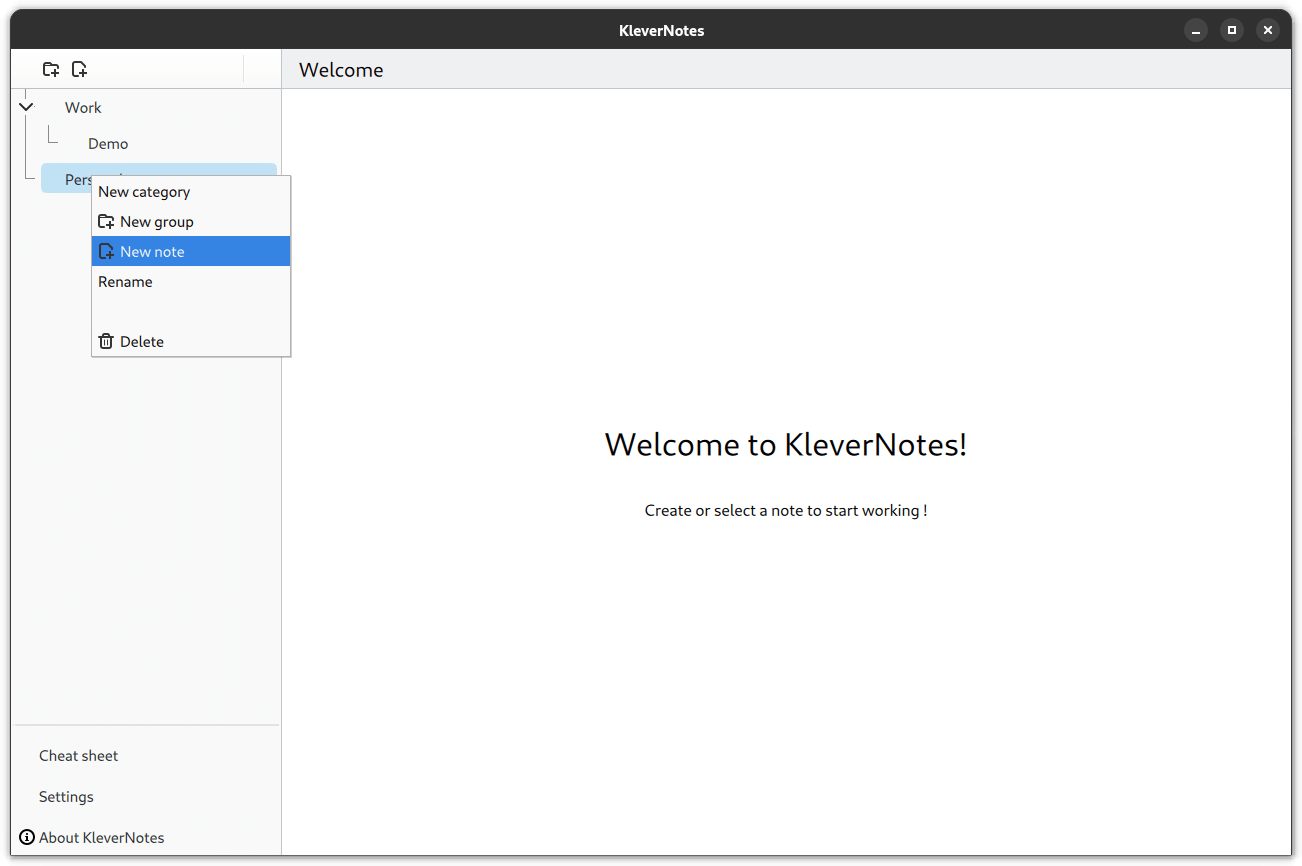
Markdown 笔记编辑体验相当愉快。尽管有些小瑕疵,但总体上是一个很好的体验。如果你想输入Markdown语法,可以;如果你像我一样懒惰,也可以使用编辑器顶部的便捷工具。
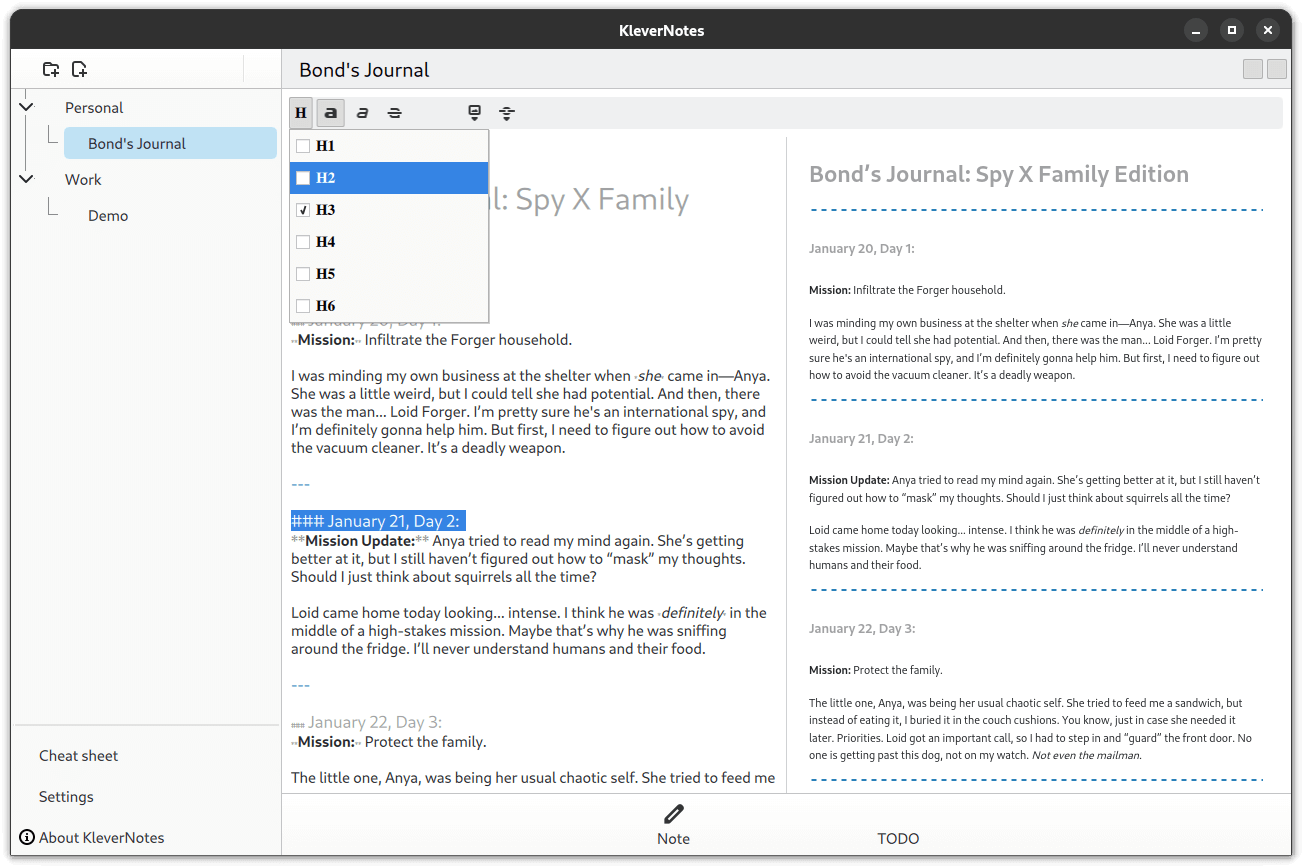
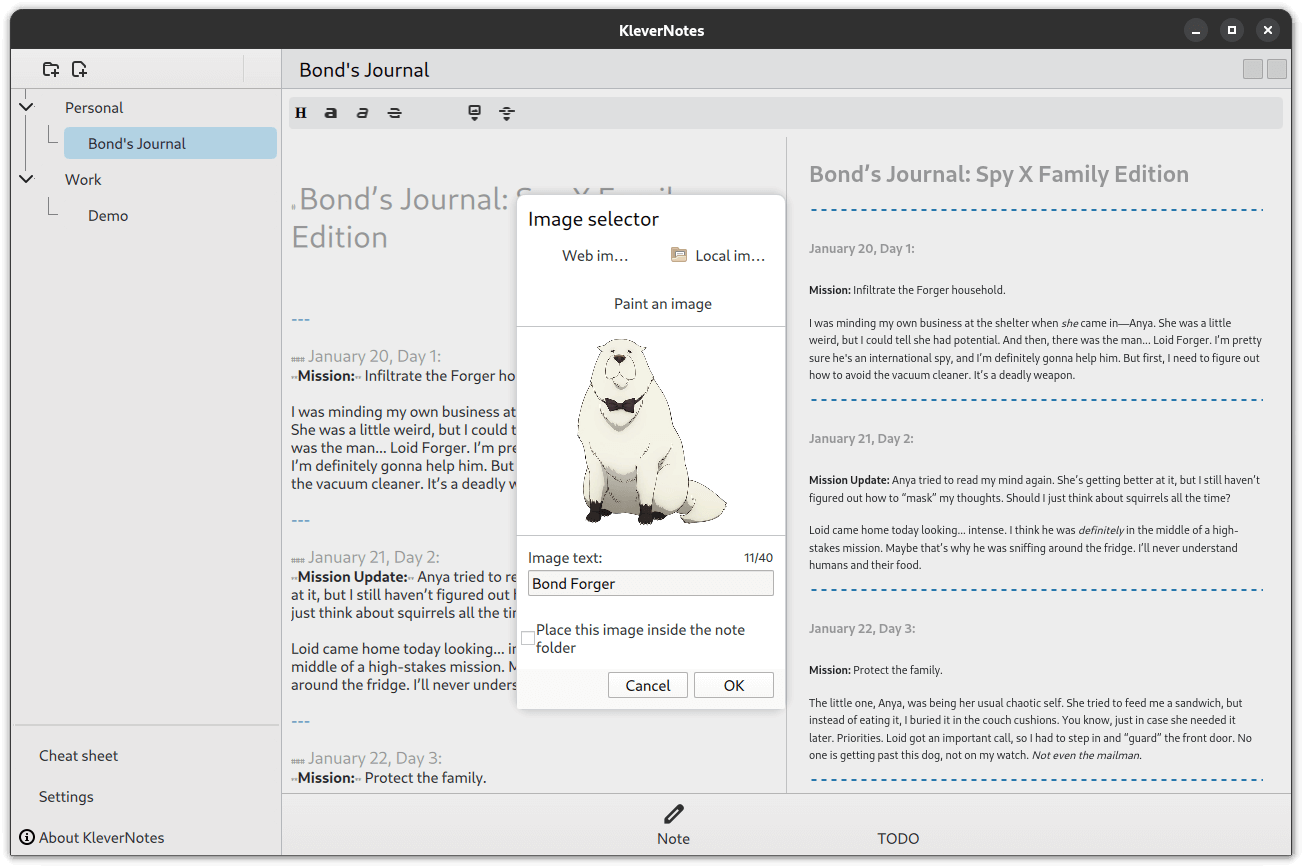
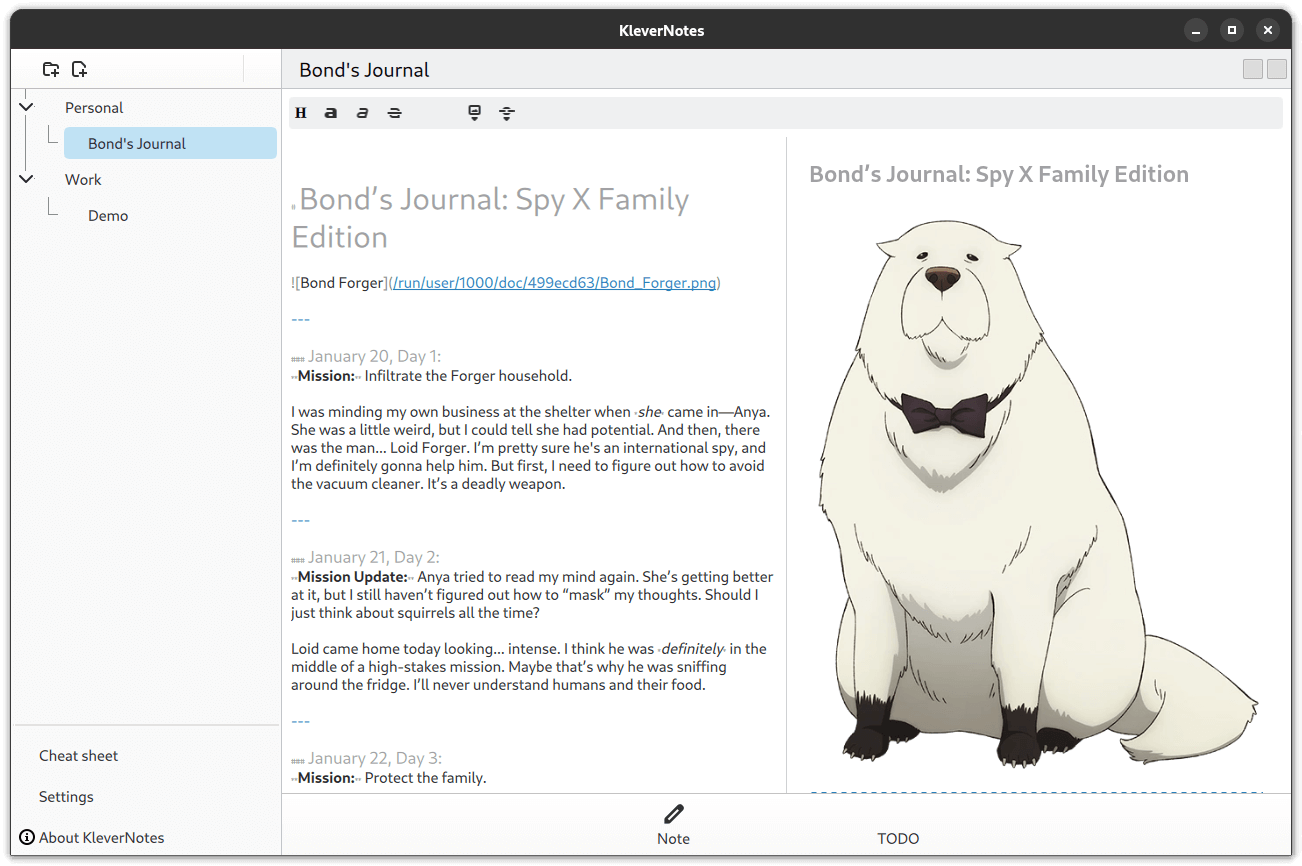
我还可以通过点击工具栏中的图片按钮向笔记中添加图片,KleverNotes 会将其附加到我的光标所在的行。我可以选择从网站上添加网页图片、上传本地图片或绘制图片。
如果需要,我可以让应用程序将上传的图片保存在与笔记相同的文件夹中,以避免丢失。建议启用此选项,以免丢失重要图片。
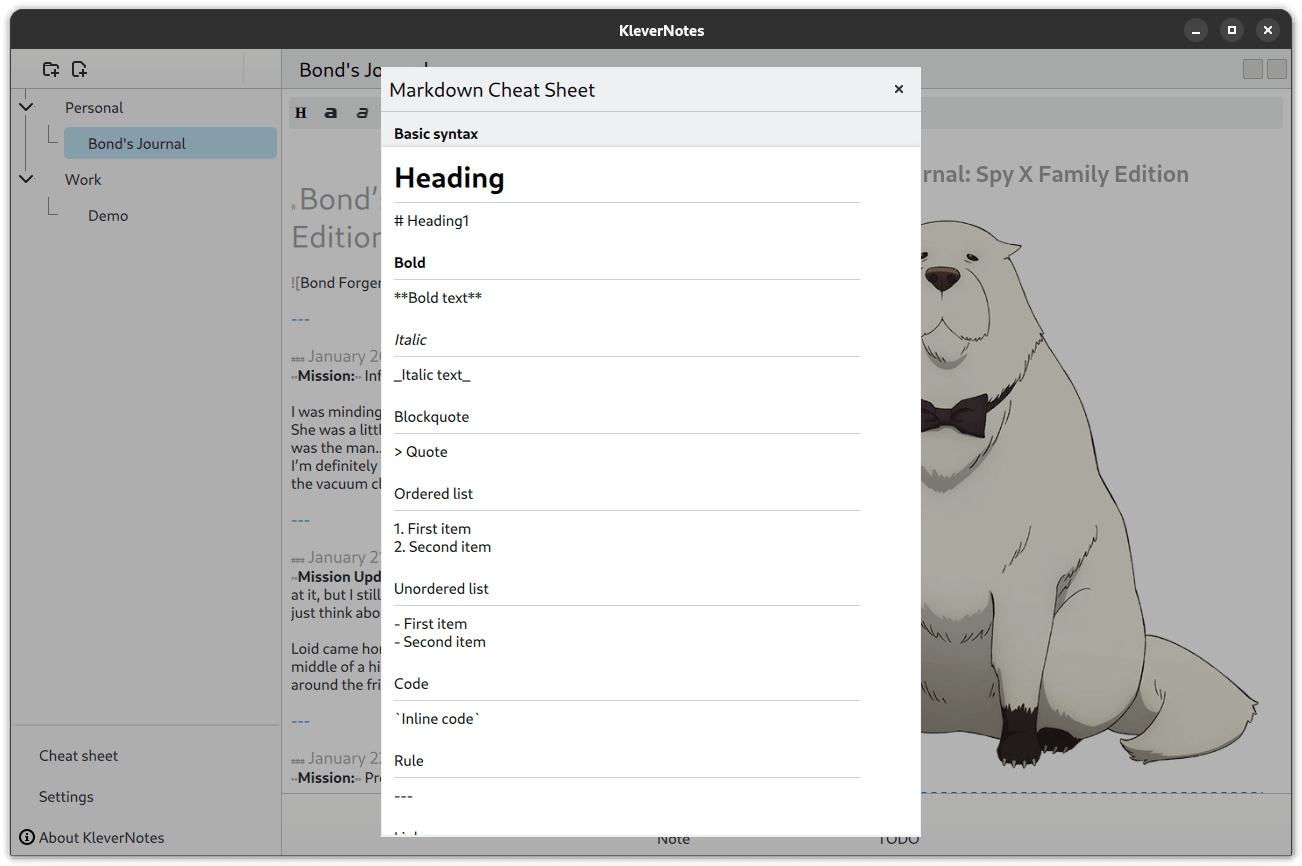
然后是非常实用的 Markdown 备忘单,可以从应用程序左下角访问,对于需要刷新各种元素的用户非常有帮助。
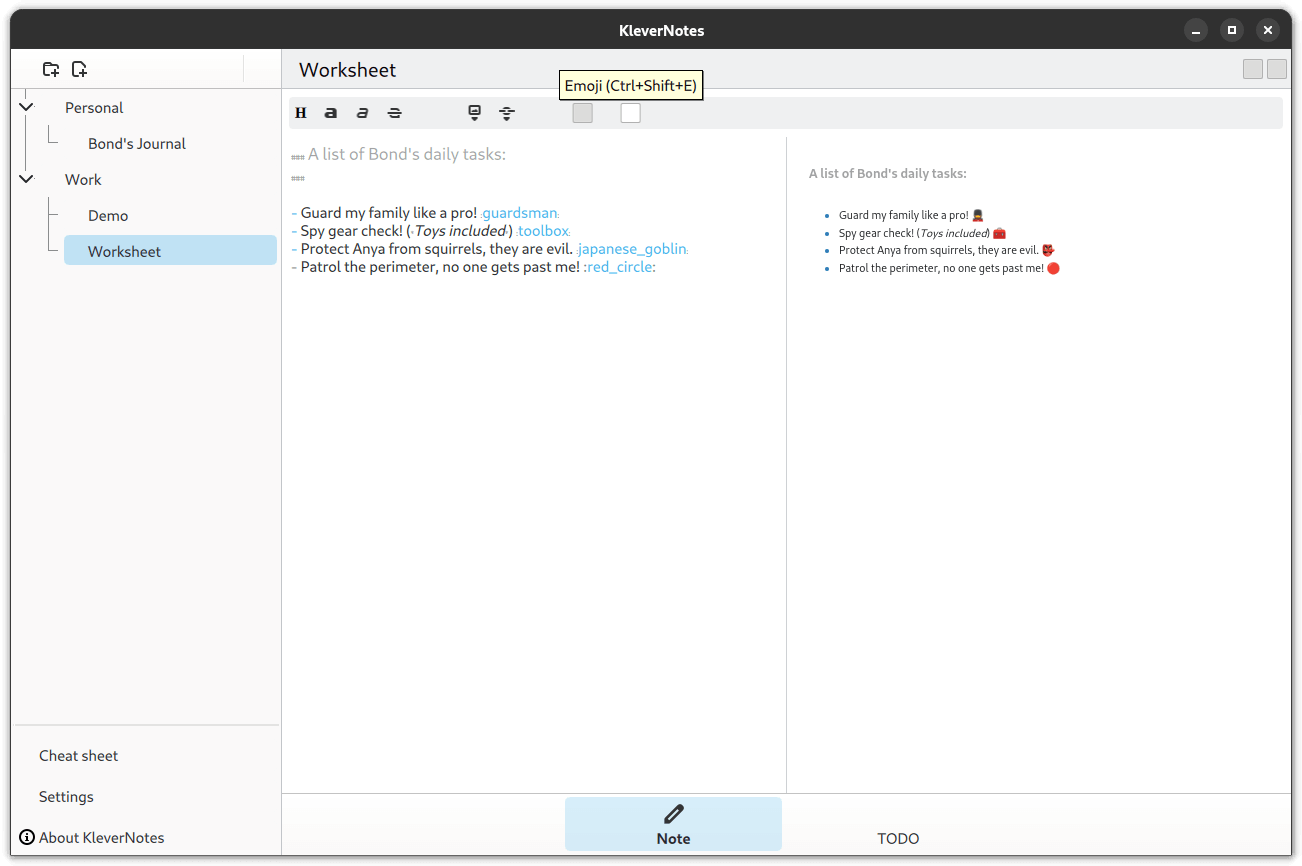
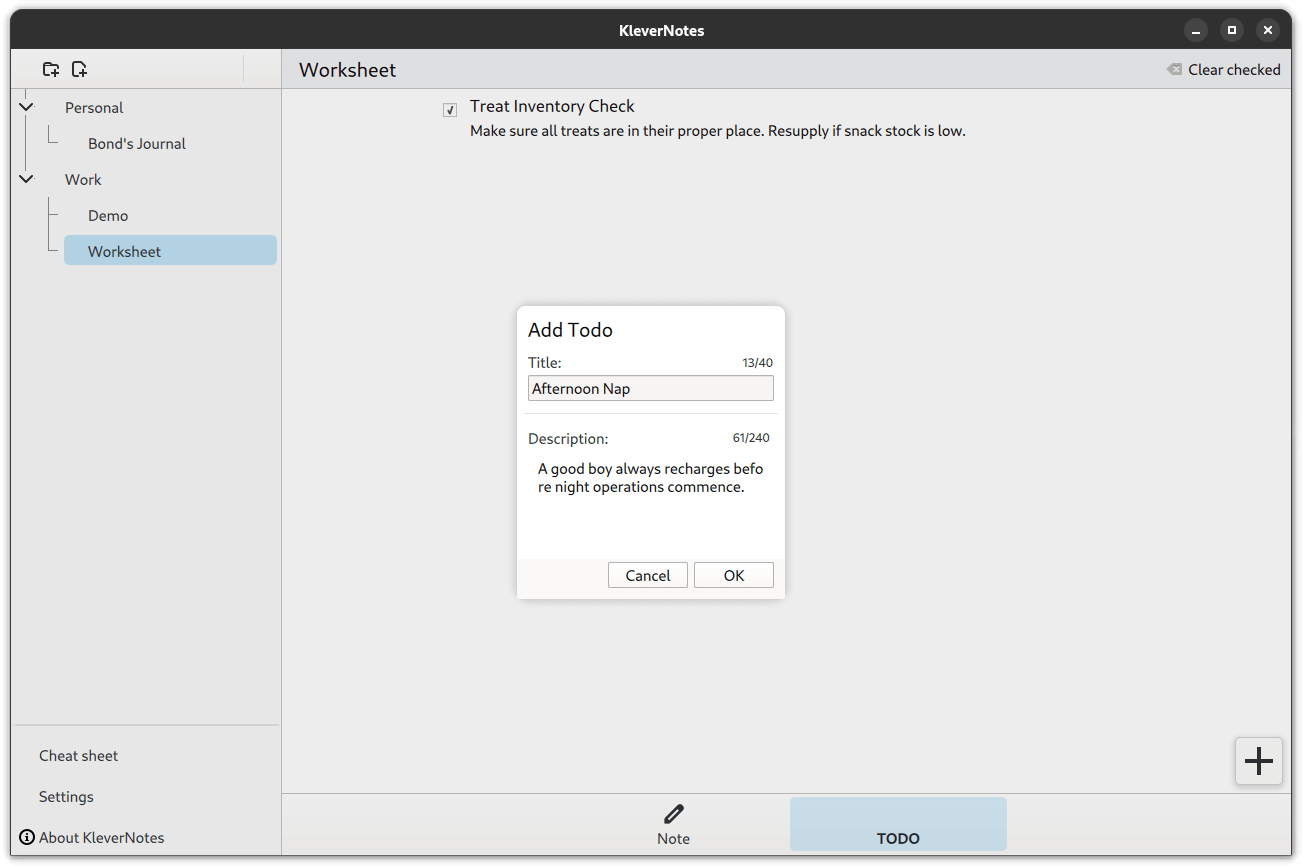
在所有笔记之外,还有一个单独的“TODO”区域,你可以创建重要任务的待办事项,并在完成后勾选它们。你可以为这些任务添加有用的描述,以便于跟踪。
如果你注意到上面的截图,工具栏中的许多按钮不可见。我不得不慢慢地将鼠标悬停在它们上面才能看到每个按钮的功能。我使用了快速表情插件来装饰任务列表,这也很好用。
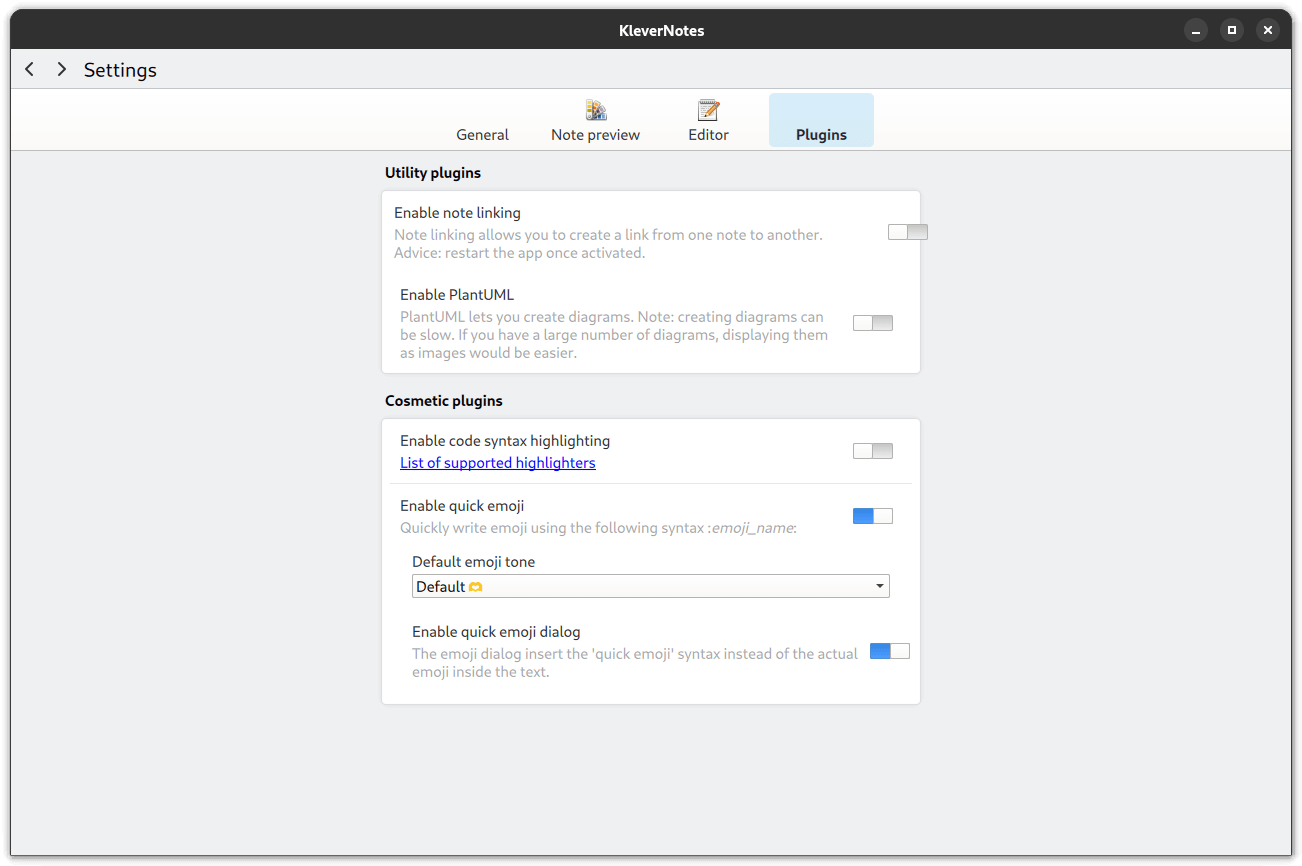
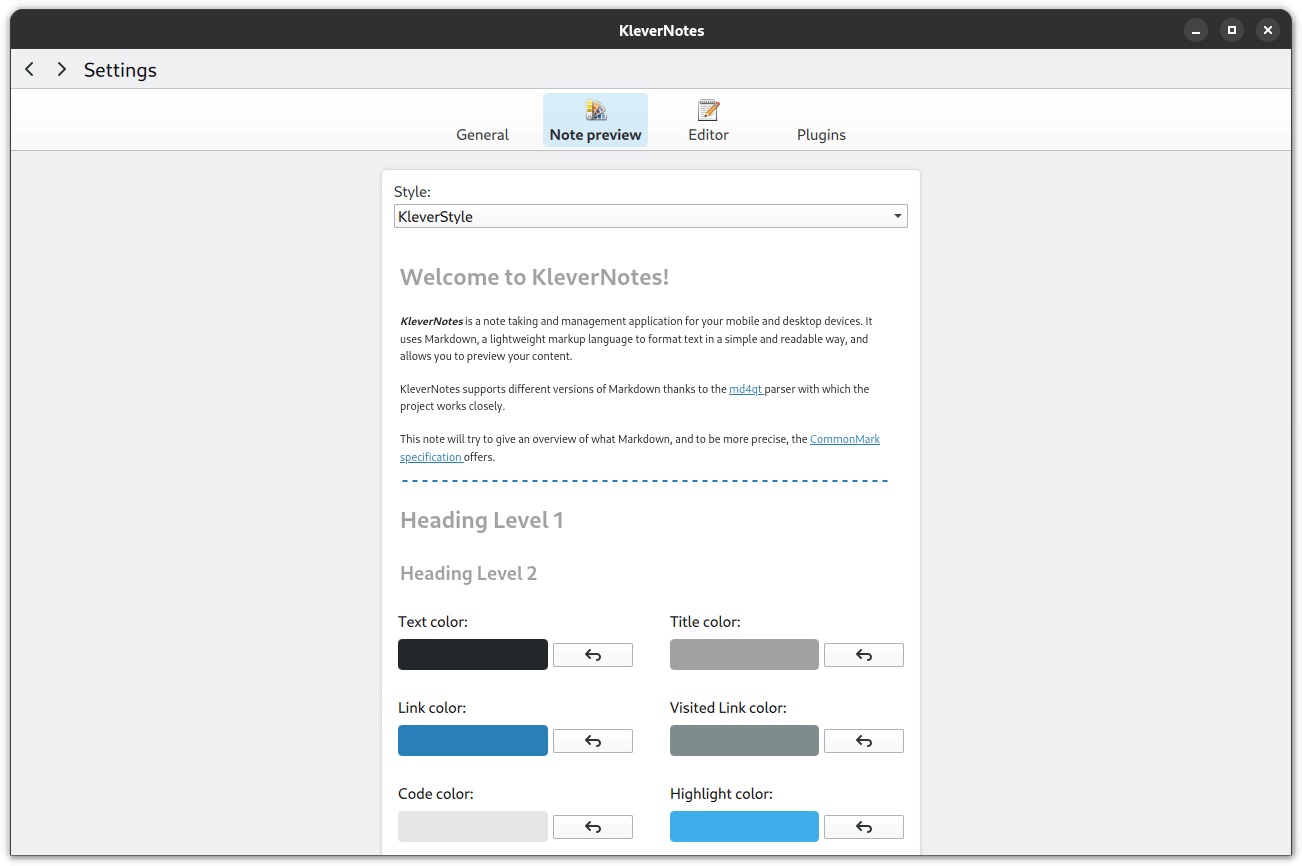
但是,要启用插件,首先需要进入“插件”设置页面并手动启用。同样,设置菜单中还有其他有用的选项,允许你更改样式、字体和文本颜色。
总结来说,我真的很喜欢 KleverNotes 提供的功能,但仍然有一些不完整的部分,比如界面的深色模式和便捷的导入/导出笔记功能。
不过考虑到应用程序仍然相对较新,这是可以理解的。由于它属于 KDE 生态系统,未来很可能会定期进行更新和改进。
⚙️ 在Linux 上安装 KleverNotes
目前,KleverNotes 可以通过 Flathub 在Linux上获得,GitLab代码库提供了源代码,供那些想要从源代码构建或参与项目的用户使用。
KleverNotes 的 Matrix频道 是一个有用的地方,如果你遇到问题/错误,或者只想讨论关于应用程序的事情,都可以前往这个频道讨论
“觉得不错的话,给点打赏吧 (✿◕‿◕✿)”
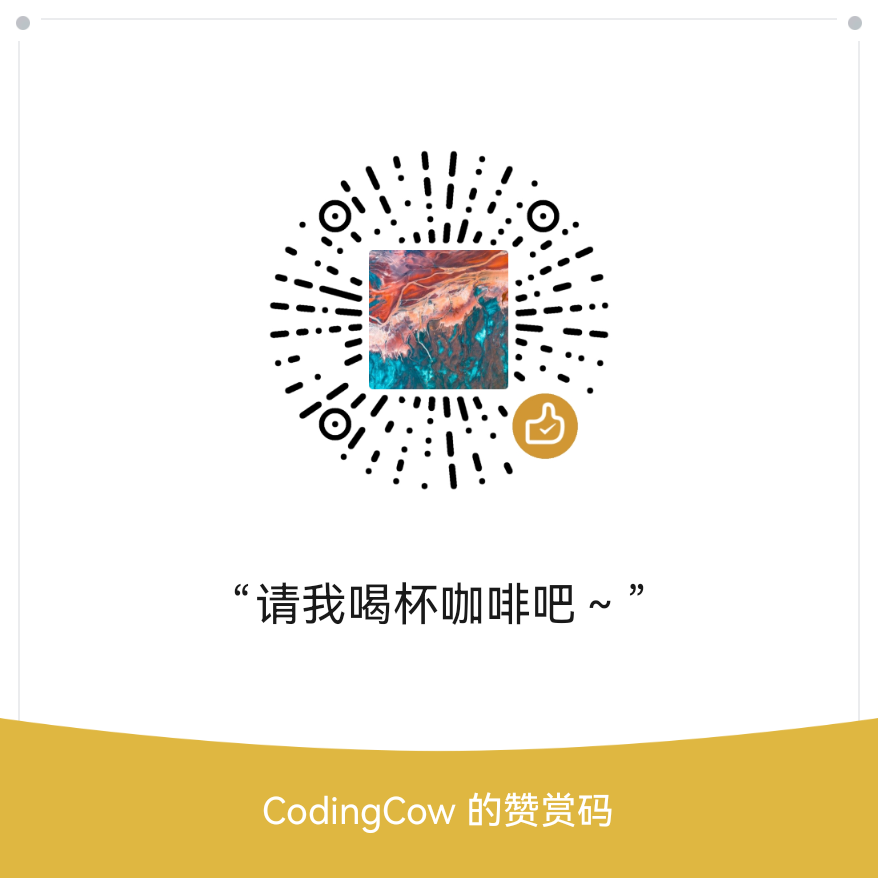
微信支付

支付宝支付 (暂不支持)